 الصفحة الأمامية > برنامج تعليمي > كيف يمكنك استنساخ محرك أقراص ثابتة سعة 500 جيجابايت إلى SSD سعة 256 جيجابايت على نظام التشغيل Win11/10؟
الصفحة الأمامية > برنامج تعليمي > كيف يمكنك استنساخ محرك أقراص ثابتة سعة 500 جيجابايت إلى SSD سعة 256 جيجابايت على نظام التشغيل Win11/10؟
كيف يمكنك استنساخ محرك أقراص ثابتة سعة 500 جيجابايت إلى SSD سعة 256 جيجابايت على نظام التشغيل Win11/10؟
لنفترض أن لديك قرصًا ثابتًا كبيرًا به نظام وبيانات مثبتة وأنك تقوم بإعداد SSD أصغر لترقية القرص. إذًا، لديك شك: هل يمكنني استنساخ محرك أقراص أكبر إلى محرك أقراص أصغر؟ بالطبع يمكنك ذلك، وهنا دليل من MiniTool حول كيفية استنساخ محرك أقراص ثابتة سعة 500 جيجابايت إلى SSD سعة 256 جيجابايت.
في بعض الأجهزة القديمة، يكون القرص الصلب/محرك الأقراص الثابتة عادةً بمثابة قرص النظام لتثبيت Windows وتخزينه بيانات. مع تقدم التكنولوجيا وانخفاض أسعار محركات الأقراص ذات الحالة الثابتة (SSD)، يحاول عدد متزايد من الأشخاص ترقية محركات الأقراص الثابتة الخاصة بهم إلى محركات أقراص الحالة الثابتة (SSD) المتقدمة بسبب العديد من المزايا مثل وقت التشغيل الأسرع ووقت التحميل. لقد ثبت أن استبدال قرص النظام بمحرك أقراص SSD يمكن أن يعزز الأداء العام.
ومع ذلك، يبدو أنه من الصعب ترحيل النظام بأكمله والبيانات من محرك أقراص ثابتة أكبر إلى محرك أقراص SSD أصغر. الآن دعونا نركز على "استنساخ محرك أقراص ثابتة سعة 500 جيجابايت إلى محرك أقراص SSD سعة 256 جيجابايت".
هل يمكنك استنساخ محرك أقراص ثابتة أكبر حجمًا إلى محرك أقراص SSD أصغر
إليك حالة حقيقية:
جهاز الكمبيوتر الخاص بي لقد كان يعمل ببطء شديد الآن، وأنا أفكر في ترقيته إلى SSD. ليس لدي سوى ميزانية لشراء SSD بسعة 256 جيجابايت، لكني أستخدم حاليًا محرك أقراص ثابتة بسعة 500 جيجابايت. هل يمكنني ترحيل ملف النظام C فقط؟ أو يمكنك فقط نقل كلا النظامين C وD. ليس لدي أي معرفة حول الترحيل، وستكون الإجابة موضع تقدير كبير. www.reddit.com
ربما تحتاج إلى استنساخ محرك أقراص ثابتة سعة 500 جيجابايت إلى SSD سعة 256 جيجابايت. هل يمكنك فعل ذلك؟ بالتأكيد، الجواب هو نعم. الشيء الوحيد الذي يجب أن تلاحظه هو التأكد من أن سعة SSD أكبر من المساحة المستخدمة على محرك الأقراص الثابتة لديك. على وجه التحديد، إذا كان محرك الأقراص الثابتة سعة 500 جيجابايت يستخدم فقط 256 جيجابايت أو أقل من 256 جيجابايت، فستنجح عملية الاستنساخ.
قبل الترحيل، يمكنك اختيار حذف بعض الملفات غير المستخدمة لتقليل مساحة التخزين ووقت الاستنساخ. لاستنساخ 500 غيغابايت إلى 256 غيغابايت على نظام التشغيل Windows 11/10، اتبع الدليل التفصيلي الآن.
اقرأ أيضًا: كيفية استنساخ محرك الأقراص الصلبة إلى SSD أصغر بطريقتين
كيفية استنساخ محرك أقراص ثابتة سعة 500 جيجابايت إلى SSD سعة 256 جيجابايتيجب استخدام برنامج لاستنساخ محرك الأقراص الثابتة سيكون استنساخ محرك أقراص ثابتة سعة 500 جيجابايت إلى SSD سعة 256 جيجابايت وMiniTool ShadowMaker بمثابة توصية.
بالإضافة إلى إنشاء نسخة احتياطية للملفات، والنسخ الاحتياطي للقرص، والنسخ الاحتياطي للأقسام، والنسخ الاحتياطي للنظام، يسمح MiniTool ShadowMaker باستنساخ محرك أقراص ثابتة إلى قرص ثابت آخر لترحيل النظام و نقل البيانات. على الرغم من أن محرك الأقراص المستهدف أصغر من محرك الأقراص المصدر، إلا أنه يوفر الدعم.عند محاولة استنساخ محرك أقراص ثابتة سعة 500 جيجابايت إلى محرك أقراص SSD سعة 256 جيجابايت، اختر استنساخ القطاعات المستخدمة. بالطبع، يمكنك إجراء استنساخ القطاع حسب القطاع بشرط أن يكون لدى SSD مساحة كافية للاحتفاظ بجميع بيانات القرص على محرك الأقراص المصدر.هل أنت مستعد؟ لماذا لا تقوم بتنزيل MiniTool ShadowMaker وتثبيته لاستنساخ محرك الأقراص الثابتة إلى SSD؟
اتبع هذه الخطوات لاستنساخ 500 جيجابايت إلى 256 جيجابايت بنجاح باستخدام MiniTool ShadowMaker:
الخطوة 1: قم بتوصيل 256 جيجابايت SSD إلى الجهاز باستخدام كابل USB أو محول. في حالة وجود حاوية أخرى لمحرك الأقراص الثابتة بجهاز الكمبيوتر الخاص بك، قم بتثبيت SSD مباشرة في جهاز الكمبيوتر ثم تابع عملية استنساخ القرص.
الخطوة 2: قم بتشغيل MiniTool ShadowMaker واضغط على
Keep Trial بعد تحميل البرنامج .
الخطوة 3: فيالأدوات، انقر فوق Clone Disk لـ يكمل.
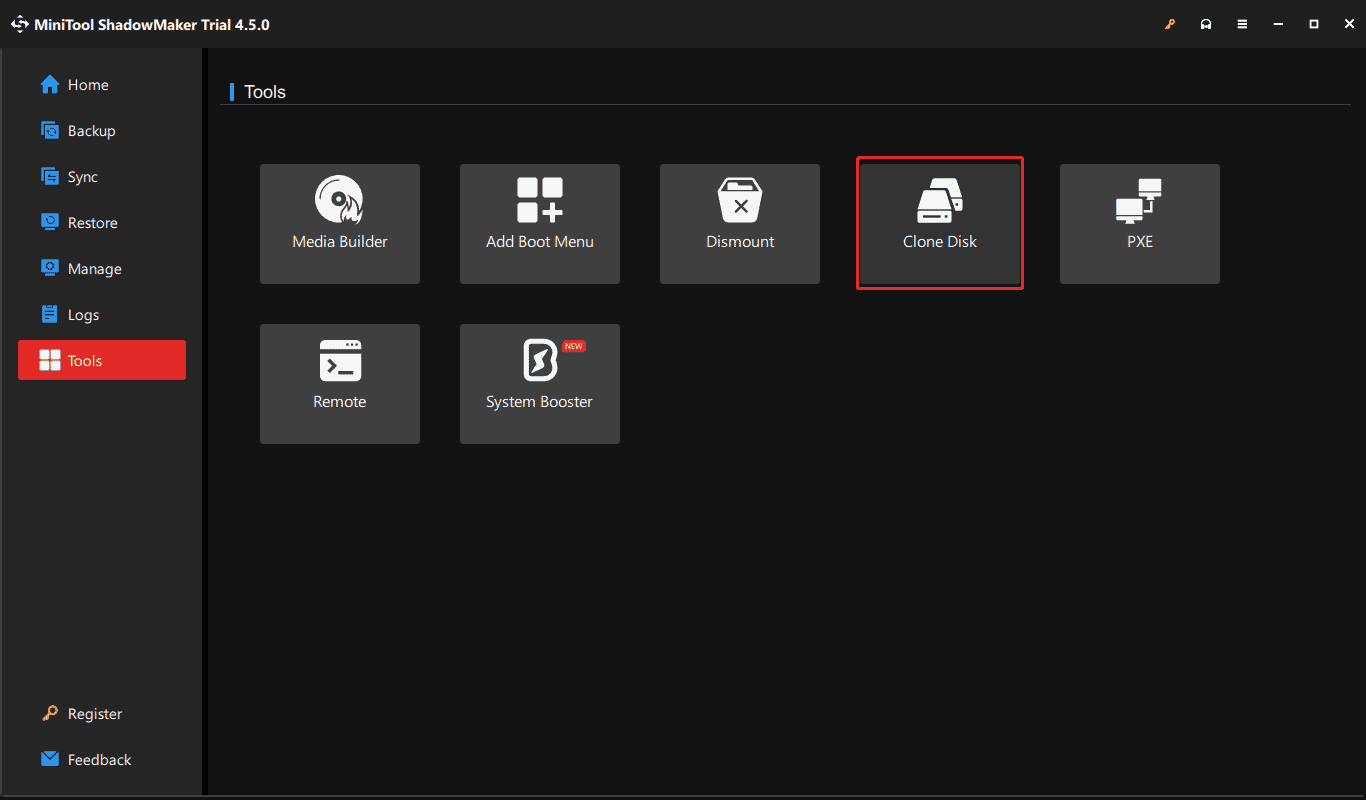
خلاصة القول
ليس من الصعب استنساخ محرك أقراص ثابتة سعة 500 جيجابايت إلى محرك أقراص SSD سعة 256 جيجابايت بمساعدة ميني تول شادو ميكر. إذا كنت بحاجة إلى ذلك، احصل على برنامج الاستنساخ هذا وقم بتنفيذ مهمة الاستنساخ بسهولة عن طريق اتباع التعليمات المقدمة.-
 الكمبيوتر اللوحي الجديد من Lenovo يدور حول كل ما يتعلق بهذا الجهيرقد لا يكون Lenovo هو الاسم الأول الذي يتبادر إلى ذهن الأجهزة اللوحية، خاصة في الولايات المتحدة، لكن الشركة لديها عدد قليل من الخيارات القوية في تلك ا...برنامج تعليمي تم النشر بتاريخ 2024-11-09
الكمبيوتر اللوحي الجديد من Lenovo يدور حول كل ما يتعلق بهذا الجهيرقد لا يكون Lenovo هو الاسم الأول الذي يتبادر إلى ذهن الأجهزة اللوحية، خاصة في الولايات المتحدة، لكن الشركة لديها عدد قليل من الخيارات القوية في تلك ا...برنامج تعليمي تم النشر بتاريخ 2024-11-09 -
 5 طرق بسيطة لإضافة نص إلى أي صورة على iPhoneسواء كنت تقوم بإضافة تعليقات توضيحية إلى لقطة شاشة أو إنشاء أروع الميمات، فهناك العديد من الطرق لإضافة نص إلى صورة على جهاز iPhone الخاص بك. فيما يلي...برنامج تعليمي تم النشر بتاريخ 2024-11-09
5 طرق بسيطة لإضافة نص إلى أي صورة على iPhoneسواء كنت تقوم بإضافة تعليقات توضيحية إلى لقطة شاشة أو إنشاء أروع الميمات، فهناك العديد من الطرق لإضافة نص إلى صورة على جهاز iPhone الخاص بك. فيما يلي...برنامج تعليمي تم النشر بتاريخ 2024-11-09 -
 نقل البيانات من الكمبيوتر المحمول HP إلى الكمبيوتر المحمول Dell - 3 طرق!كيفية نقل البيانات من كمبيوتر محمول HP إلى كمبيوتر محمول Dell يعمل بنظام التشغيل Windows 11/10؟ إذا كنت تريد القيام بذلك، فهذه التدوينة من MiniTool تو...برنامج تعليمي تم النشر بتاريخ 2024-11-09
نقل البيانات من الكمبيوتر المحمول HP إلى الكمبيوتر المحمول Dell - 3 طرق!كيفية نقل البيانات من كمبيوتر محمول HP إلى كمبيوتر محمول Dell يعمل بنظام التشغيل Windows 11/10؟ إذا كنت تريد القيام بذلك، فهذه التدوينة من MiniTool تو...برنامج تعليمي تم النشر بتاريخ 2024-11-09 -
 مراجعة Kuxiu X36 Pro Max iPad Stand: أفضل حامل iPad عائم مجانًالم أكن أتوقع أن يغير حامل Kuxiu X36 Pro Max iPad تمامًا طريقة استخدامي لجهاز iPad Pro (M4)، لكنه حدث. لقد ساعد ملحقه المغناطيسي وتحديد موضعه المرن وا...برنامج تعليمي تم النشر بتاريخ 2024-11-09
مراجعة Kuxiu X36 Pro Max iPad Stand: أفضل حامل iPad عائم مجانًالم أكن أتوقع أن يغير حامل Kuxiu X36 Pro Max iPad تمامًا طريقة استخدامي لجهاز iPad Pro (M4)، لكنه حدث. لقد ساعد ملحقه المغناطيسي وتحديد موضعه المرن وا...برنامج تعليمي تم النشر بتاريخ 2024-11-09 -
 تعود Fortnite إلى iPhone، وتجد منزل Android جديدًابعد أربع سنوات من إزالتها من متاجر الهواتف المحمولة التابعة لـ Google وApple، أصبحت Fortnite متاحة الآن لأصحاب iPhone في الاتحاد الأوروبي (EU)، و...برنامج تعليمي تم النشر بتاريخ 2024-11-08
تعود Fortnite إلى iPhone، وتجد منزل Android جديدًابعد أربع سنوات من إزالتها من متاجر الهواتف المحمولة التابعة لـ Google وApple، أصبحت Fortnite متاحة الآن لأصحاب iPhone في الاتحاد الأوروبي (EU)، و...برنامج تعليمي تم النشر بتاريخ 2024-11-08 -
 5 طرق لإصلاح iPhone الذي يظهر وقت شاشة غير صحيحالإصلاحات الأساسية: تعطيل وإعادة تمكين وقت الشاشة : إذا أظهر تقرير وقت الشاشة لجهاز iPhone الخاص بك بيانات خاطئة، فيمكنك البدء بإعادة تعيين الميزة. ...برنامج تعليمي تم النشر بتاريخ 2024-11-08
5 طرق لإصلاح iPhone الذي يظهر وقت شاشة غير صحيحالإصلاحات الأساسية: تعطيل وإعادة تمكين وقت الشاشة : إذا أظهر تقرير وقت الشاشة لجهاز iPhone الخاص بك بيانات خاطئة، فيمكنك البدء بإعادة تعيين الميزة. ...برنامج تعليمي تم النشر بتاريخ 2024-11-08 -
 5 طرق لإصلاح خطأ فشل الاتصال على Apple Watchتجربة الإصلاحات الأساسية اتصل بمشغل الشبكة: قد تؤدي المشكلات المتعلقة بمشغل الشبكة أحيانًا إلى فشل المكالمات من Apple Watch. إذا كنت تواجه هذه المشكلة...برنامج تعليمي تم النشر بتاريخ 2024-11-08
5 طرق لإصلاح خطأ فشل الاتصال على Apple Watchتجربة الإصلاحات الأساسية اتصل بمشغل الشبكة: قد تؤدي المشكلات المتعلقة بمشغل الشبكة أحيانًا إلى فشل المكالمات من Apple Watch. إذا كنت تواجه هذه المشكلة...برنامج تعليمي تم النشر بتاريخ 2024-11-08 -
 3 طرق للتحقق من استخدام البيانات شهريًا أو يوميًا على iPhoneالطريقة الأولى: التحقق من استخدام البيانات الخلوية في تطبيق الإعدادات إليك كيفية التحقق بسهولة من استخدام بيانات الهاتف المحمول على جهاز iPhone الخاص...برنامج تعليمي تم النشر بتاريخ 2024-11-08
3 طرق للتحقق من استخدام البيانات شهريًا أو يوميًا على iPhoneالطريقة الأولى: التحقق من استخدام البيانات الخلوية في تطبيق الإعدادات إليك كيفية التحقق بسهولة من استخدام بيانات الهاتف المحمول على جهاز iPhone الخاص...برنامج تعليمي تم النشر بتاريخ 2024-11-08 -
 كيفية إصلاح التأخر/التأتأة/انخفاض عدد الإطارات في الثانية في لعبة Silent Hill 2 على جهاز الكمبيوترواجه العديد من اللاعبين مشكلات الأداء الضعيف في لعبة Silent Hill 2، مثل تأخر لعبة Silent Hill 2، والتأتأة، وانخفاض معدل الإطارات في الثانية، وما إلى ذ...برنامج تعليمي تم النشر بتاريخ 2024-11-08
كيفية إصلاح التأخر/التأتأة/انخفاض عدد الإطارات في الثانية في لعبة Silent Hill 2 على جهاز الكمبيوترواجه العديد من اللاعبين مشكلات الأداء الضعيف في لعبة Silent Hill 2، مثل تأخر لعبة Silent Hill 2، والتأتأة، وانخفاض معدل الإطارات في الثانية، وما إلى ذ...برنامج تعليمي تم النشر بتاريخ 2024-11-08 -
 4 طرق لإصلاح عدم عمل Google Chrome على بيانات الهاتف المحمولالإصلاحات الأساسية إعادة تشغيل الجهاز: أعد تشغيل جهازك لإصلاح الأخطاء ومواطن الخلل المؤقتة. تحديث Chrome: قم بتحديث Chrome إلى أحدث إصدار على جهازك م...برنامج تعليمي تم النشر بتاريخ 2024-11-08
4 طرق لإصلاح عدم عمل Google Chrome على بيانات الهاتف المحمولالإصلاحات الأساسية إعادة تشغيل الجهاز: أعد تشغيل جهازك لإصلاح الأخطاء ومواطن الخلل المؤقتة. تحديث Chrome: قم بتحديث Chrome إلى أحدث إصدار على جهازك م...برنامج تعليمي تم النشر بتاريخ 2024-11-08 -
 6 رموز حالة لـ Microsoft Teams (وماذا تعني)يحتوي Microsoft Teams على "حالات" حضور مختلفة يمكن للمستخدمين تعيينها للإشارة إلى مستوى التوفر الخاص بهم. قد يتم أيضًا ضبط الحالات تلقائيًا،...برنامج تعليمي تم النشر بتاريخ 2024-11-08
6 رموز حالة لـ Microsoft Teams (وماذا تعني)يحتوي Microsoft Teams على "حالات" حضور مختلفة يمكن للمستخدمين تعيينها للإشارة إلى مستوى التوفر الخاص بهم. قد يتم أيضًا ضبط الحالات تلقائيًا،...برنامج تعليمي تم النشر بتاريخ 2024-11-08 -
 10 طرق لإصلاح مشكلة إسقاط المكالمات على هواتف Samsung Galaxyمع أحدث التطورات في تكنولوجيا الاتصال، يمكن للمستخدمين الاستمتاع بمكالمات واضحة تمامًا عبر شبكة الهاتف المحمول الخاصة بهم. ومع ذلك، أبلغ بعض المستخدم...برنامج تعليمي تم النشر بتاريخ 2024-11-08
10 طرق لإصلاح مشكلة إسقاط المكالمات على هواتف Samsung Galaxyمع أحدث التطورات في تكنولوجيا الاتصال، يمكن للمستخدمين الاستمتاع بمكالمات واضحة تمامًا عبر شبكة الهاتف المحمول الخاصة بهم. ومع ذلك، أبلغ بعض المستخدم...برنامج تعليمي تم النشر بتاريخ 2024-11-08 -
 يصل هاتف Galaxy A35 الاقتصادي إلى الولايات المتحدة، ويحصل على تحديثات أمنية لمدة 5 سنواتيعد Galaxy A35 واحدًا من أحدث هواتف سامسونج ذات الميزانية المحدودة، وفي الشهر الماضي أكدت الشركة أنها قادمة إلى الولايات المتحدة. الآن يمكنك شرائه با...برنامج تعليمي تم النشر بتاريخ 2024-11-08
يصل هاتف Galaxy A35 الاقتصادي إلى الولايات المتحدة، ويحصل على تحديثات أمنية لمدة 5 سنواتيعد Galaxy A35 واحدًا من أحدث هواتف سامسونج ذات الميزانية المحدودة، وفي الشهر الماضي أكدت الشركة أنها قادمة إلى الولايات المتحدة. الآن يمكنك شرائه با...برنامج تعليمي تم النشر بتاريخ 2024-11-08 -
 ما هو موقع سجلات جدار حماية Windows: الدليل الكامليحتوي نظام التشغيل Windows على جدار حماية مدمج. إذا تم تمكين التسجيل لجدار الحماية، فسيتم إنشاء الملفات المسماة "pfirewall.log" في دليل محدد...برنامج تعليمي تم النشر بتاريخ 2024-11-08
ما هو موقع سجلات جدار حماية Windows: الدليل الكامليحتوي نظام التشغيل Windows على جدار حماية مدمج. إذا تم تمكين التسجيل لجدار الحماية، فسيتم إنشاء الملفات المسماة "pfirewall.log" في دليل محدد...برنامج تعليمي تم النشر بتاريخ 2024-11-08 -
 كنت سأرتدي خاتم Galaxy، لكن سامسونج قالت لاباعتباري من مرتدي الخواتم الذكية، كنت متحمسًا لرؤية سامسونج تدخل السوق أخيرًا بخواتم جديدة خاصة بها. لكن سرعان ما تحولت حماستي إلى خيبة أمل عندما لاح...برنامج تعليمي تم النشر بتاريخ 2024-11-08
كنت سأرتدي خاتم Galaxy، لكن سامسونج قالت لاباعتباري من مرتدي الخواتم الذكية، كنت متحمسًا لرؤية سامسونج تدخل السوق أخيرًا بخواتم جديدة خاصة بها. لكن سرعان ما تحولت حماستي إلى خيبة أمل عندما لاح...برنامج تعليمي تم النشر بتاريخ 2024-11-08
دراسة اللغة الصينية
- 1 كيف تقول "المشي" باللغة الصينية؟ 走路 نطق الصينية، 走路 تعلم اللغة الصينية
- 2 كيف تقول "استقل طائرة" بالصينية؟ 坐飞机 نطق الصينية، 坐飞机 تعلم اللغة الصينية
- 3 كيف تقول "استقل القطار" بالصينية؟ 坐火车 نطق الصينية، 坐火车 تعلم اللغة الصينية
- 4 كيف تقول "استقل الحافلة" باللغة الصينية؟ 坐车 نطق الصينية، 坐车 تعلم اللغة الصينية
- 5 كيف أقول القيادة باللغة الصينية؟ 开车 نطق الصينية، 开车 تعلم اللغة الصينية
- 6 كيف تقول السباحة باللغة الصينية؟ 游泳 نطق الصينية، 游泳 تعلم اللغة الصينية
- 7 كيف يمكنك أن تقول ركوب الدراجة باللغة الصينية؟ 骑自行车 نطق الصينية، 骑自行车 تعلم اللغة الصينية
- 8 كيف تقول مرحبا باللغة الصينية؟ # نطق اللغة الصينية، # تعلّم اللغة الصينية
- 9 كيف تقول شكرا باللغة الصينية؟ # نطق اللغة الصينية، # تعلّم اللغة الصينية
- 10 How to say goodbye in Chinese? 再见Chinese pronunciation, 再见Chinese learning
























